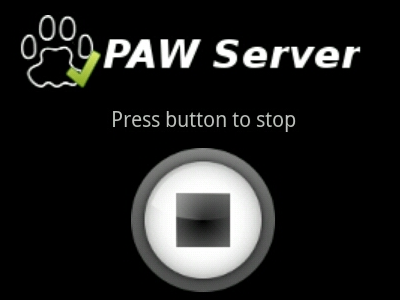
ADVERTISEMENT
手機遙控電腦?大部分的人應該都想像得到是怎麼一回事了,比方像是 Splashtop Remote Desktop,可以讓你在手機上看到、操作PC的畫面。如果是電腦遙控手機又可以幹嘛呢?「手機,幫我發簡訊給瑪莉」,是像這樣嗎?真的是這樣,透過 PAW Server 這支 App,可以遙控手機做很多無釐頭的事情。
PAW Server顧名思義,就是在Android手機上架設一個HTTP伺服器,再從PC上的瀏覽器連上來,便可以透過各種網頁程式操控手機功能。你可能會覺得奇怪,啊人就在手機旁邊,要操作什麼功能直接按下去不就得了,要透過網路互通,利用Evernote、Dropbox這一類專用程式不是更好嗎?
也對啦,但你不覺得「遠端遙控」這四個字就很炫嗎XD?況且有時候你自己的電腦、傳輸線等等「給西」並不在身邊,但是網路、瀏覽器是每一台電腦都有的工具,只要把伺服器打開,就可以很容易、很安全的和別人臨時共享各種手機上的資源。

▲手機上的PAW Server沒什麼要設定的,按鈕按下去啟動後就會提示你連線的網址。

▲唯二兩個選項是把登入帳號、密碼恢復預設值,以及要不要隨開機啟動。

▲PAW Server也有提供widget,打勾是啟動,打叉是停用,伺服器啟動時可以從通知列查看詳情。
PAW Server啟用後會顯示伺服器的IP和埠號,打開PC上的瀏覽器,照樣輸入就可以開始連線了。如果手機是透過家裡或公司裡的Wi-Fi無線上網,通常會是192.168.x.x這一類的IP位址,和PC是同一個網段,彼此連線當然也沒什麼問題。透過3G上網的話會有點小複雜,小編手上只知道中華電信門號的狀況,預設自動偵測的APN名稱「emome」只能取得10.x.x.x這類私有IP,無法遠端遙控,必須手動設定APN名稱「internet」才能擁有一般IP。不過遙控手機應該都是在區網底下操作居多,也不必特地為此調整APN設定啦。

▲第一次登入PAW Server需要輸入帳號密碼,下方會提示預設值是admin/paw,最好自己改一下以策安全。

▲這是登入後的主畫面,左側有各操作選單,右上角顯示各種系統資訊。

▲先到Server底下的Settings更改登入的帳號密碼吧。
(後面還有更多PAW Serve實際玩)
想學壹傳媒下標題嘛!?
看不出來這個跟Siri有什麼關係可比!?懶x比雞x?